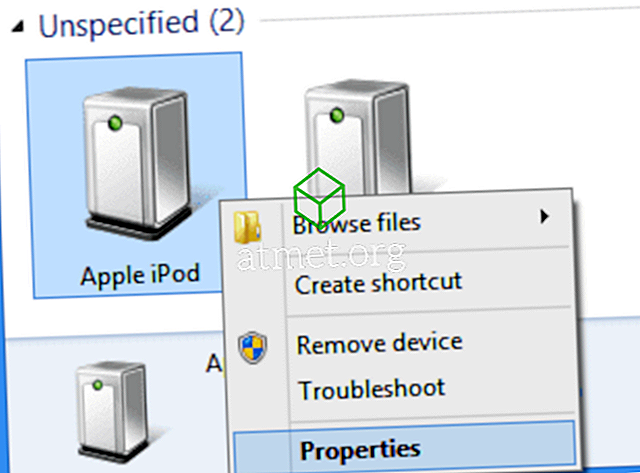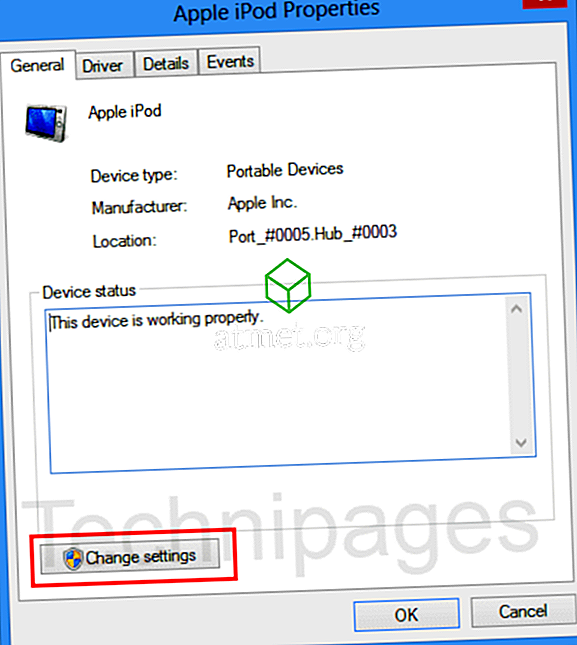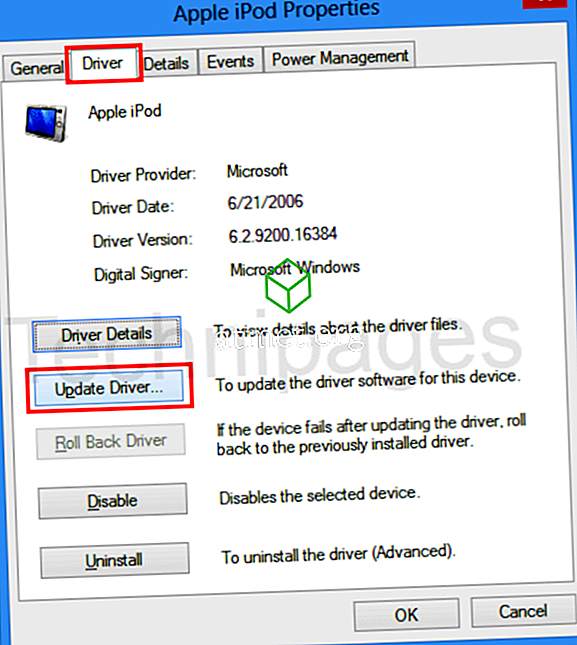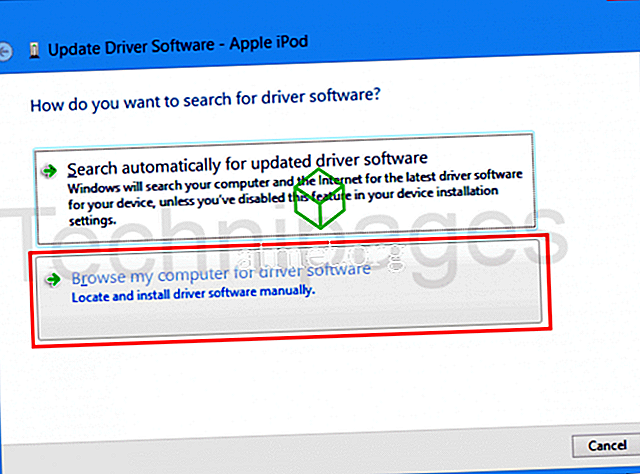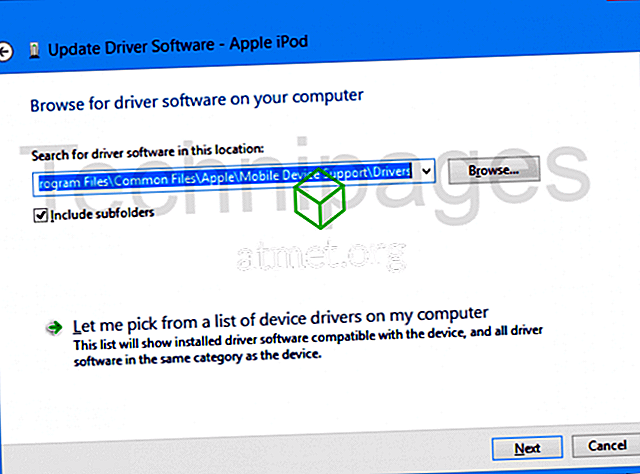Recentemente, atualizei para o Microsoft Windows 10 e descobri que o iTunes não detectava mais o meu Apple iPad ou iPhone. Veja como eu consertei.
Corrigir 1
- Certifique-se de que a versão mais recente do iTunes esteja instalada.
- Conecte o seu dispositivo Apple a uma porta USB no seu computador usando o cabo USB incluído.
- Verifique se o seu dispositivo está na tela inicial. Se houver qualquer solicitação para " Confiança ", selecione confiar no dispositivo.
- No Windows, selecione " Iniciar " e digite " Painel de Controle ".
- Selecione “ Painel de Controle ” na lista de itens a serem abertos.
- Selecione " Dispositivos e Impressoras ".
- Seu iPhone ou iPad deve ser exibido na seção " Não especificado ". Clique com o botão direito e selecione " Propriedades ".
Nota: Se você não vir seu dispositivo listado aqui, certifique-se de ter selecionado confiar no PC no dispositivo e estiver usando um cabo compatível.
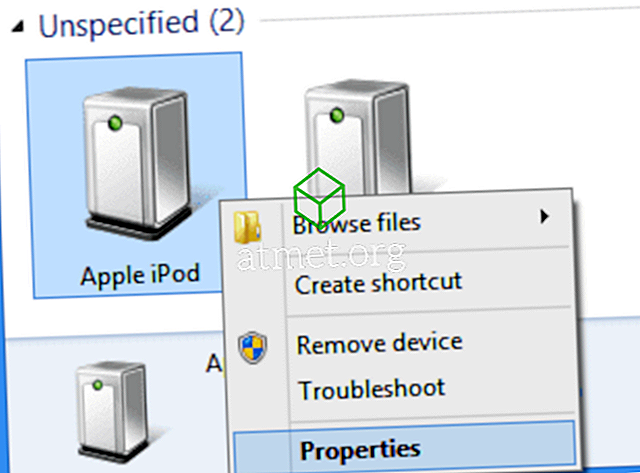
- Selecione a guia " Hardware " e clique no botão " Propriedades ".

- Na guia " Geral ", selecione o botão " Alterar configurações ".
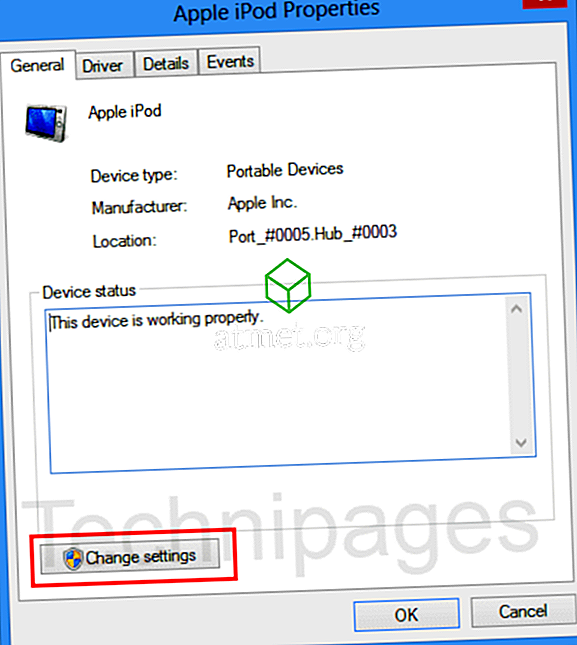
- Selecione a guia " Driver " e selecione " Atualizar driver ".
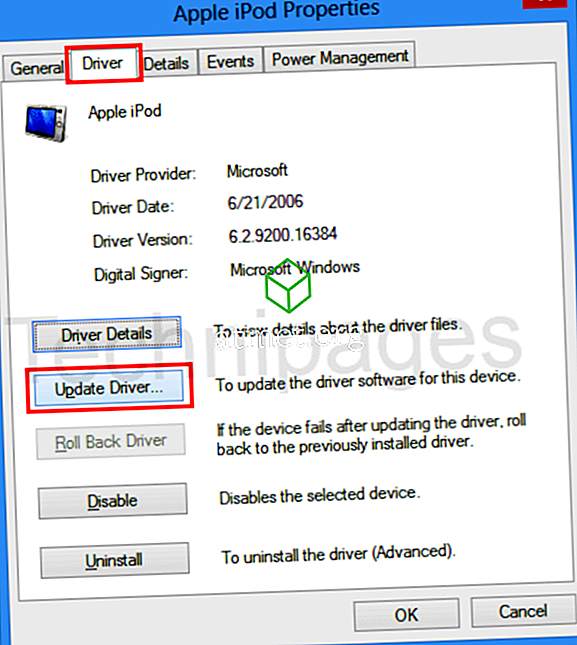
- Escolha " Procurar meu computador para software de driver ".
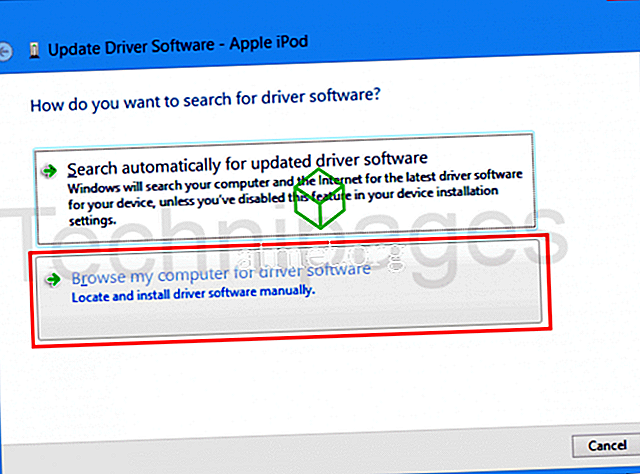
- Selecione “ Procurar… ” e navegue até “ C: \ Arquivos de programas \ Arquivos comuns \ Apple \ Suporte a dispositivos móveis \ Drivers “. Se você não tiver essa pasta, verifique em "C: \ Arquivos de programas (x86) \ Arquivos comuns \ Apple \ Suporte a dispositivos móveis \ Drivers ". Se você ainda não vê, tente desinstalar e reinstalar o iTunes.
Nota: Uma vez que alguns de vocês me enviaram mensagens que você ainda não vê esta pasta, fechei os arquivos e os disponibilizei para download aqui. Descompacte a pasta em algum lugar e aponte o Windows para os arquivos.
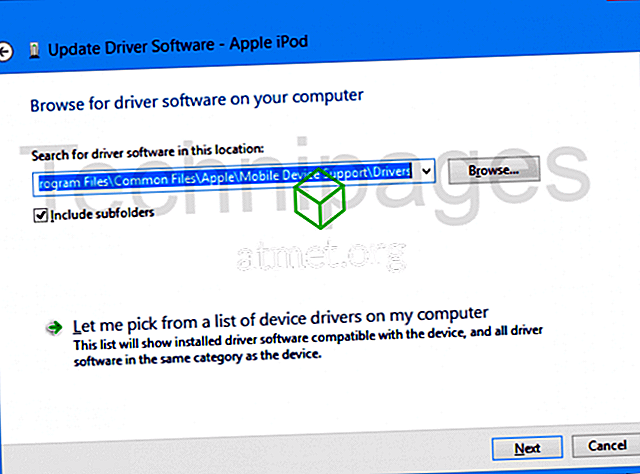
- Clique em " Next "> " Close " .
O seu dispositivo Apple deve agora ser detectado com sucesso no iTunes.
Correção 2 - Verifique se os serviços estão sendo executados
- Selecione o botão " Iniciar ", digite " services.msc " e pressione " Enter ".
- Assegure-se de que os serviços a seguir estejam configurados para iniciar automaticamente e sejam iniciados:
- Serviço iPod
- Serviço de dispositivo móvel da Apple
- Bonjour Service
Perguntas frequentes
Por que não tenho a pasta "Drivers"?
É possível que a sua instalação do iTunes não o tenha incluído. Desinstale e reinstale o iTunes e a pasta deve ser recriada.